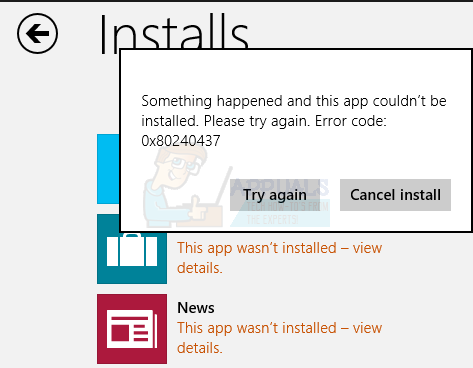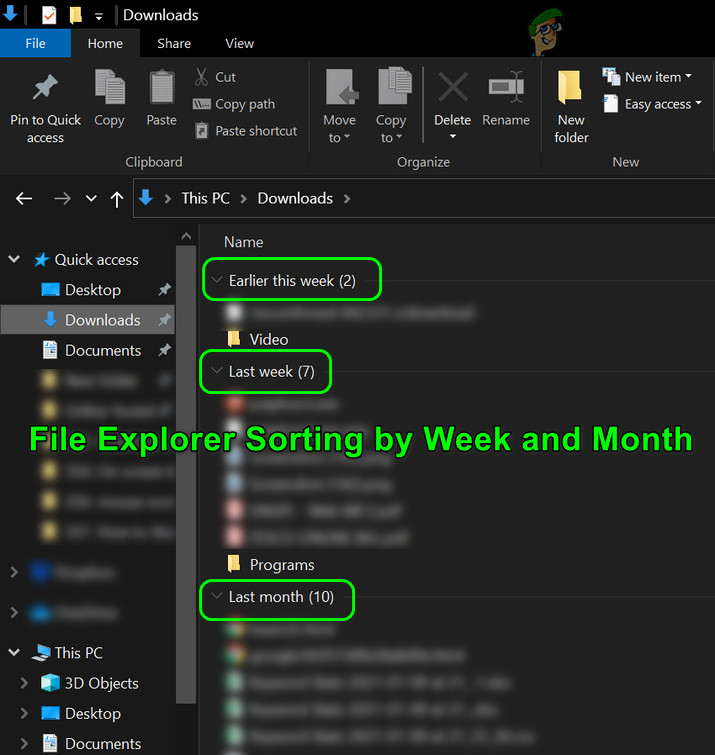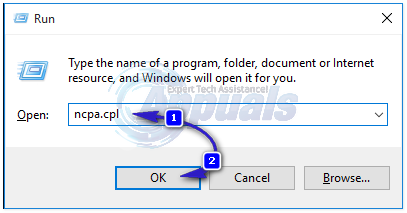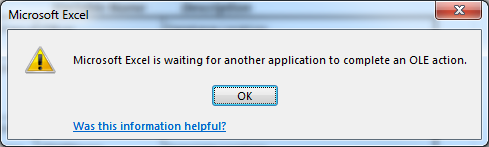Fix: ERR_SSL_VERSION_OR_CIPHER_MISMATCH – Appuals.com
Einige von Ihnen haben möglicherweise Erfahrung damit, dass sie bestimmte Websites oder Links mit Ihrem Webbrowser nicht besuchen können. Möglicherweise wird beim Versuch, eine bestimmte Seite zu besuchen, ein Fehler ERR_SSL_VERSION_OR_CIPHER_MISMATCH angezeigt. Der Fehler könnte so aussehen
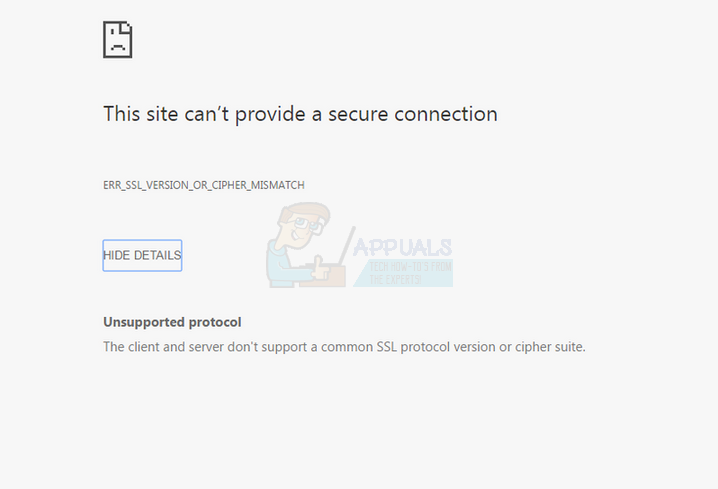
Dieser Fehler verhindert grundsätzlich, dass Sie auf die Website oder Webseite zugreifen und diese daher verwenden. Der Fehler tritt normalerweise in Google Chrome oder Internet Explorer auf, aber möglicherweise auch in anderen Browsern. Der Fehlercode wird höchstwahrscheinlich auf einer Website angezeigt, für die von den Benutzern vertrauliche Informationen wie Kreditkartendaten oder Anmeldeinformationen erforderlich sind.
Ihr Browser überprüft das SSL-Zertifikat, wenn Sie versuchen, eine Verbindung zu einer Website herzustellen. Mit SSL-Zertifikaten können Sie nachweisen, dass eine Website authentisch ist und geeignete Protokolle implementiert hat, um Ihre Verbindung sicher zu machen. Dieser Fehler tritt auf, wenn die auf dem Website-Server konfigurierten Protokolle nicht sicher sind. Dieser Fehler verhindert im Grunde, dass Ihr Browser Sie daran hindert, auf Websites mit unsicheren Protokollen und Zertifikaten zuzugreifen. Die Website verwendet möglicherweise auch eine veraltete oder alte Protokollversion, die Ihr Browser nicht als sicher einstuft. Aus diesem Grund wird auf den Websites, auf denen Sie vertrauliche Informationen eingeben müssen, dieser Fehler höchstwahrscheinlich angezeigt.
Sie können nichts tun, um dies zu verhindern, da die Auswahl der Protokolle / Zertifikate, die die Website verwendet, nicht unter Ihrer Kontrolle steht. Zu Ihrer eigenen Sicherheit wird Ihnen der Zugriff von Ihrer Seite verweigert. Es gibt jedoch einige Problemumgehungen, bei denen die unten angegebenen Überprüfungen für SSL deaktiviert werden.
Methode 1: Ändern Sie die Google Chrome-Flags
Sie können Ihren eigenen Browser so konfigurieren, dass die Warnungen für veraltete (alte Versionen) von SSL- und TLS-Versionen ignoriert werden. Dies löst Ihr Problem, wenn auf der Zielwebsite alte Versionen der genannten Protokolle / Zertifikate ausgeführt werden. Dies funktioniert jedoch nur unter Google Chrome.
Hinweis: Diese Methode funktioniert nicht für die neuesten Google Chrome-Versionen. Das Flag, das auf einen anderen Wert gesetzt werden muss, ist in den neuesten Versionen von Google Chrome nicht verfügbar. Die Option wurde in Google Chrome v45 und höher entfernt.
- Öffnen Sie Google Chrome
- Geben Sie chrome: // flags / in die Adressleiste ein und drücken Sie die Eingabetaste
- Scrollen Sie nach unten und suchen Sie die Option Minimum SSL / TLS-Version unterstützt
- Wählen Sie SSLV3 aus dem Dropdown-Menü in der Option Minimale unterstützte SSL / TLS-Version
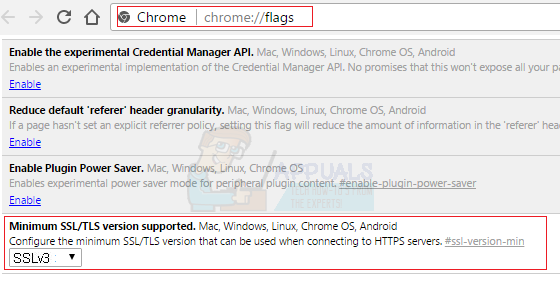
- Klicken Sie unten auf die Schaltfläche Relaunch
Nach dem Neustart Ihres Browsers sollten Sie auf die Website zugreifen können, auf der der Fehler aufgetreten ist.
Methode 2: Deaktivieren Sie den SSL-Scan
Wenn auf Ihrem Computer eine Antivirensoftware oder ein anderes Sicherheitsprogramm installiert ist, liegt das Problem möglicherweise am SSL-Scan. Diese Sicherheitsprogramme führen einen SSL-Scan durch, der über ihre Einstellungen deaktiviert werden kann. Durch Aktivieren des SSL-Scans können Sie den Fehler auf der Website beheben.
Hinweis: Die Schritte variieren von Software zu Software, es sollte jedoch eine Option SSL-Scan in Ihrem Antivirenprogramm vorhanden sein. Deaktivieren Sie es einfach
Wir werden die Schritte zum Deaktivieren des SSL-Scans auf BitDefender erläutern
- Öffnen Sie BitDefender, indem Sie auf das Symbol in der Symbolleiste doppelklicken (rechts unten auf dem Bildschirm).
- Gehen Sie zu Module
- Wählen Sie Web Protection
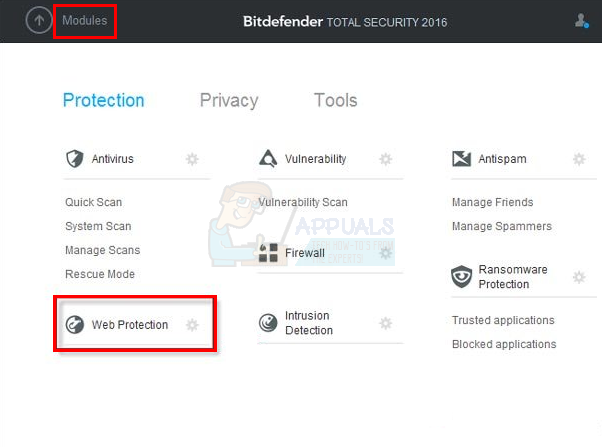
- Deaktivieren Sie die Option SSL scannen
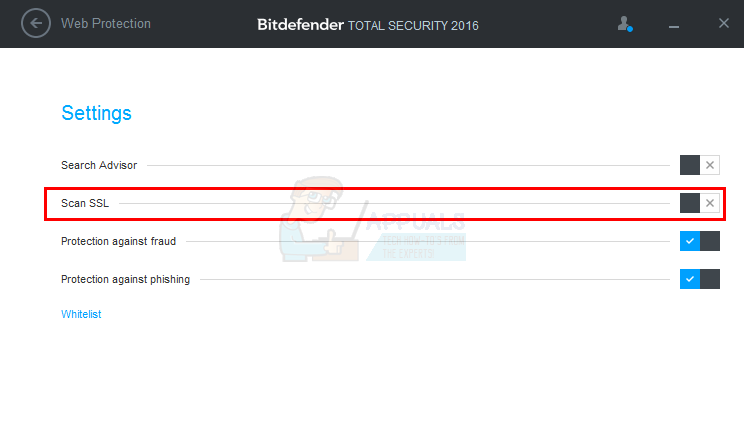
Das war’s, der SSL-Scan sollte deaktiviert sein und Sie sollten auf die Website zugreifen können.
Methode 3: Probieren Sie ältere Versionen aus
Ihr Browser gibt diesen Fehler aus, da er auf die neuesten Standards aktualisiert wurde und veraltete Protokolle oder Zertifikate ablehnt. Die Verwendung einer älteren Version des Browsers funktioniert möglicherweise für Sie.
Die Verwendung einer älteren Version von Google Chrome funktioniert auch für Sie, wenn Sie die Methode 1 aufgrund der neuesten Google Chrome-Updates nicht befolgen konnten (da in der neuesten Version die Einstellungen nicht verfügbar sind). Sie können eine ältere Version von Google Chrome, wahrscheinlich v40, herunterladen, um die in Methode 1 genannten Einstellungen zu ändern.
Gehen Hier und suchen Sie nach Google Chrome oder einem anderen Browser Ihrer Wahl. Laden Sie den Browser herunter und installieren Sie ihn. Beachten Sie, dass Sie nur dann zwei Versionen von Google Chrome auf einem Computer ausführen können, wenn Sie eine tragbare Version von Google Chrome verwenden (dies sind normalerweise inoffizielle Versionen). Sie müssen also entweder die neuere Version löschen, um die ältere Version zu installieren, oder Sie müssen eine Sandbox-Software herunterladen, um zwei verschiedene Browserversionen gleichzeitig auszuführen. Sie können auch verschiedene andere Techniken verwenden, die von anderen verwendet werden, um zwei Versionen eines Browsers auf einem Computer auszuführen.
Hinweis: Vergessen Sie nicht, die automatische Aktualisierung des Browsers zu deaktivieren.